Asus P5K Premium WiFi-AP: 4. BIOS információk
4. BIOS információk: Asus P5K Premium WiFi-AP
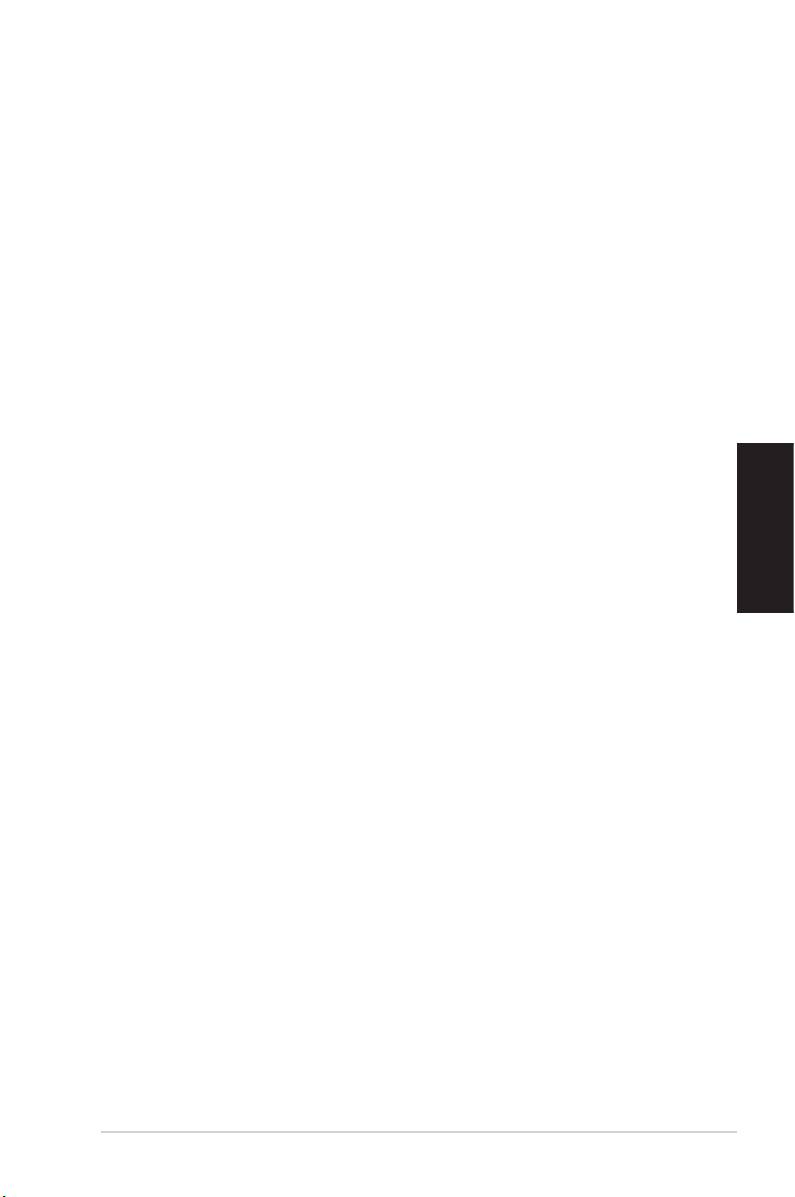
4. BIOS információk
AzalaplapBIOS-átazalaplapontalálhatóFlashROMchiptartalmazza.ABIOS-
jellemzőketaBIOSSetupsegédprogramonkeresztülállíthatja.ABIOSSetup
beépítettsúgóval(Help)isrendelkezik.Amennyibenarendszerinstabilláválna,
vagymásrendszerproblémákatészlelaBIOSbeállításokmegváltoztatásaután,
töltsevisszaaz alapértelmezettértékeket(LoadBIOS/SetupDefaults). A
BIOSSetuprészletesleírásátaFelhasználóikézikönyv4.fejezetébentalálja.
AzelérhetőBIOSfrissítésekhezlátogassamegazASUSweboldalát:www.
asus.com.
BelépésaBIOSSetup-barendszerinduláskor:
Nyomjamega<Delete>gombotarendszerindulásakorPOST(Power-OnSelfTest
–InduláskoriÖnellenőrzés)közben.Hanemnyomjamega<Delete>gombot,a
POSTfolytatjatesztelésieljárásait,éselindulazoperációsrendszer.
BelépésaBIOSSetup-baPOSTután:
• Indítsa újra a számítógépet a <CTRL>+<ALT>+<DELETE> gombok
lenyomásával,vagy
• Indítsa újraa számítógépet a számítógépen található RESET gombbal,
vagy
• Kapcsoljaki,majdbeaszámítógépet,majdkövessea„BelépésaBIOS
Setup-barendszerinduláskor”bekezdésbentalálhatóutasításokat.
ABIOSfrissítéseazAFUDOSprogramsegítségével:
HelyezzebealegújabbBIOS-képfájltistartalmazóAFUDOSkislemeztaoppy-
meghajtóba,majdindítsaelaszámítógépet.ADOSparancssormegjelenésekor
Magyar
írjabe:afudos/i<fájlnév.rom>,ahola<fájlnév.rom>aBIOS-képfájlneve.A
frissítésbefejezéseutánindítsaújraaszámítógépet.
ABIOSfrissítéseazASUSEZFlash2segítségével:
HelyezzebealegújabbBIOS-képfájlttartalmazóhajlékonylemeztvagyUSB
ashlemeztamegfelelőmeghajtóba,majdindítsaelaszámítógépet.POST
alattnyomjamegaz<ALT>+<F2>billentyűkombinációt,majdamegjelenőEZ
Flash2elvégziaBIOSfrissítését,ésautomatikusanújraindítjaarendszert.
ABIOSvisszaállításaaCrashFreeBIOS3segítségével:
ArendszerindulásakoraCrashFreeBIOS3automatikusanellenőrzi,hogynem
korrupt-eaBIOS.AmennyibenaBIOSsérült,aCrashFreeBIOS3automatikus
helyreállító eszköz megkéri Önt, hogy helyezzen be egy, az eredeti vagy
legfrissebb BIOS-fájlt tartalmazó hajlékonylemezt, CD-t vagy USB-ash
meghajtót.Avisszaállításutánindítsaújraaszámítógépet.
5. Mellékelt támogató DVD információk
®
®
Ez az alaplap a Microsoft
Windows
XP, 64-bit XP és Vista operációsés Vista operációsoperációs
rendszerekettámogatja.Alegjobbteljesítményeléréseérdekébenrendszeresen
frissítseoperációsrendszerétésazillesztőprogramokat.
Az alaplaphoz mellékelt támogató DVD hasznos szoftvereket, illesztő- és
segédprogramokat tartalmaz, amelyekkel kihasználhatja az alaplap teljes
képességeit. A támogató DVD használatához helyezze a lemezt a DVD-
ROM meghajtóba Windows alatt. A DVD automatikusan megjelenít egy
üdvözlőképernyőtésatelepítésimenüt,haazAutorunfunkcióengedélyezve
van.Amennyibenazüdvözlőképernyőnemjelennemeg,keressemegésindítsa
elalemezenaBINkönyvtárbantalálhatóASSETUP.EXEnevűfájlt.
ASUS P5K Premium
37
Оглавление
- 1. Schéma de la Carte Mère
- 3. Mémoire Système
- 4. Informations du BIOS
- 1. Motherboard-Layout
- 3. Arbeitsspeicher
- 4. BIOS-Informationen
- 1. Diagramma disposizione scheda madre
- 3. Memoria di sistema
- 4. Informazioni sul BIOS
- 1. Distribución de la placa base
- 3. Memoria de sistema
- 4. Información de la BIOS
- 1. Схемасистемнойплаты 2. Установкапроцессора
- 3. Системнаяпамять
- 4. Базоваясистемаввода/вывода(BIOS)
- 1. Disposição da placa-principal 2. Instalação da CPU
- 3. Memória do sistema
- 4. Informação da BIOS
- 1. Planpłytygłównej
- 3. Pamięćsystemowa
- 4. InformacjeBIOS
- 1. Rozvrženízákladnídesky
- 3. Systémovápamět’
- 4. InformaceoBIOSu
- 1. Az alaplap felépítése
- 3. Rendszermemória
- 4. BIOS információk
- 1. Схеманадъннатаплатка
- 3. Системнапамет
- 4. BIOSинформация
- 1. Schema plăcii de bază 2. Instalarea CPU
- 3. Memoria sistemului
- 4. Informaţii despre BIOS
- 1. Izgled matične ploče 2. Instalacija procesora
- 3. Sistemska memorija
- 4. BIOS

